我们要在电脑中使用蓝牙功能的话,就想要先将蓝牙功能开启,不过有很多 win7笔记本 电脑用户却不知道要怎么开蓝牙,其实通过更改适配设置找到蓝牙就可以开启了,如果你还不会的
我们要在电脑中使用蓝牙功能的话,就想要先将蓝牙功能开启,不过有很多win7笔记本电脑用户却不知道要怎么开蓝牙,其实通过更改适配设置找到蓝牙就可以开启了,如果你还不会的话,可以跟随笔者的步伐一起来学习一下win7笔记本开启蓝牙功能的详细方法,可以一起来看看吧。
方法如下:
1、点击网络。

2、点击上面的网络共享中心。
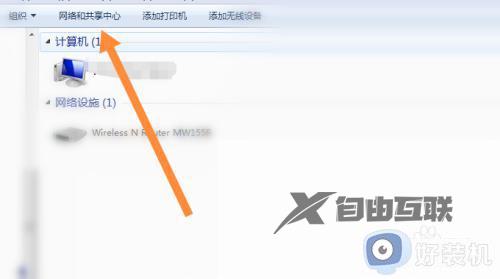
3、点击更改适配设置。
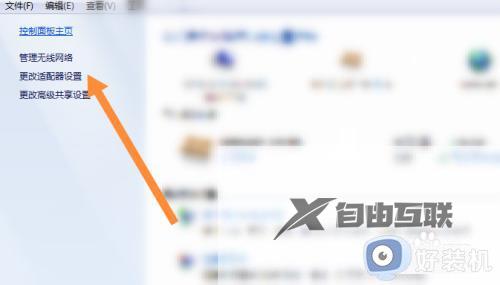
4、鼠标右击电脑蓝牙,点击启用,就打开了电脑的蓝牙。
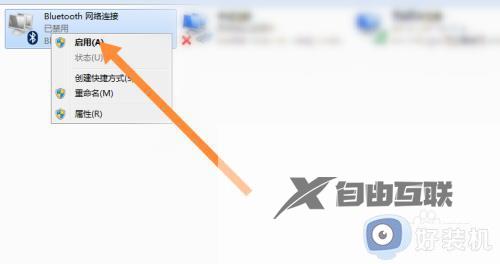
以上给大家介绍的就是win7笔记本如何开启蓝牙功能的详细内容,有需要的用户们可以学习上述方法步骤来进行开启就可以了。
【文章原创作者:香港服务器 http://www.558idc.com/hk.html提供,感谢支持】